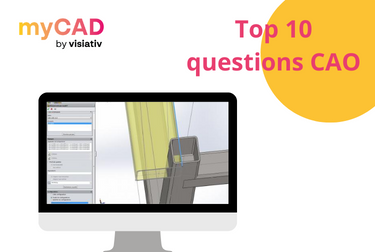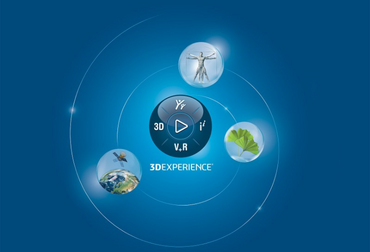Dans ce tutoriel, nous allons voir comment changer le flux de travail d’un fichier SOLIDWORKS PDM à l’aide du logiciel SOLIDWORKS PDM.
Comment Changer le flux de travail d’un fichier SOLIDWORKS PDM ?
9 bonnes raisons de passer au PDM
1. Passage de l’état APPROUVE du Flux « CONCEPTION » vers l’état TAMPON du Flux « TEST » (Aller)
Dans un premier temps, sélectionnez « Nouveau lien de flux de travail ».
Puis, dans la fenêtre de sélection, choisissez le flux de travail ainsi que l’état de destination.
Positionnez comme bon vous semble le lien de flux de travail.
Ensuite, ajoutez une transition entre l’état APPROUVE et le lien.
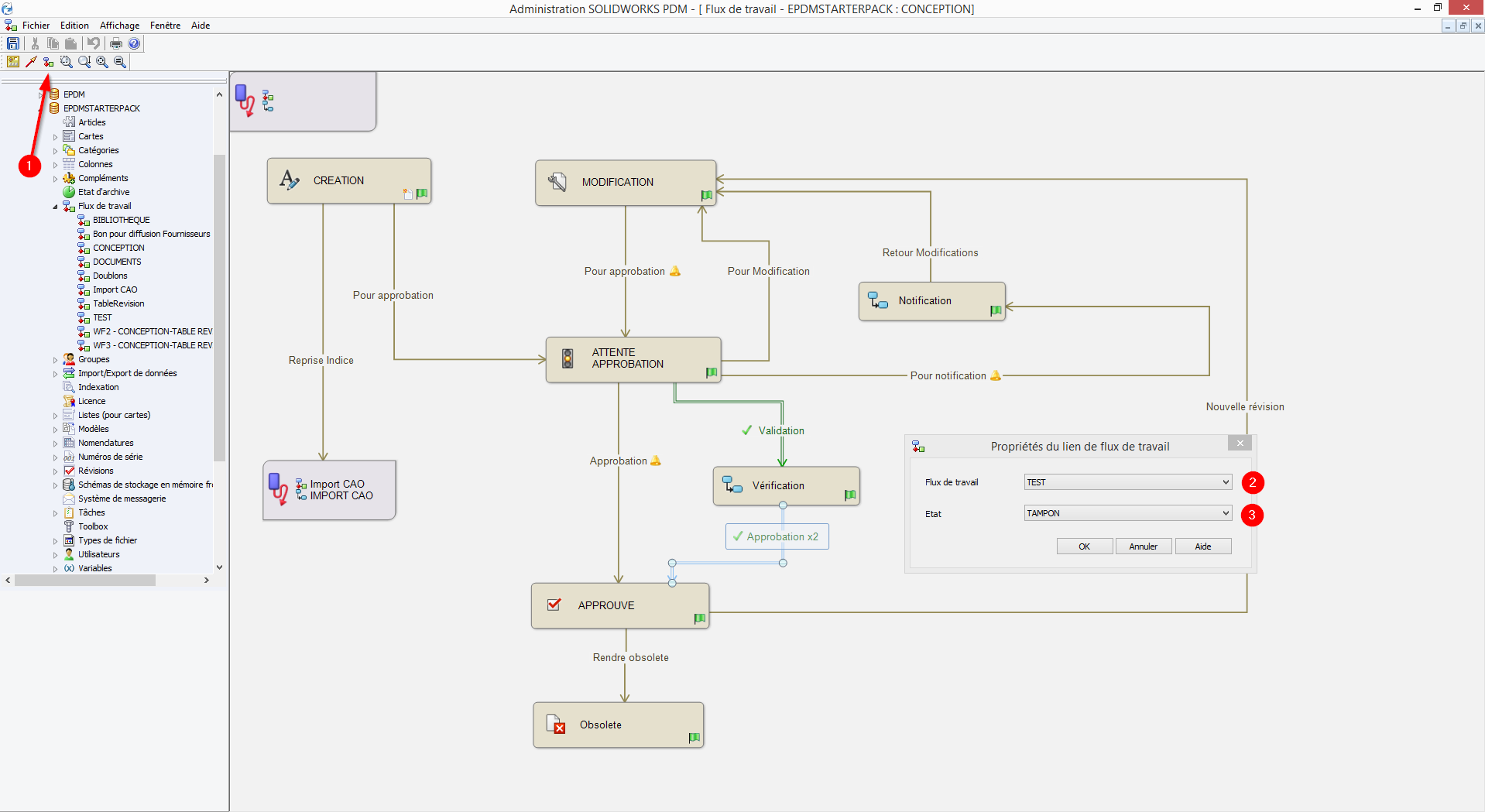
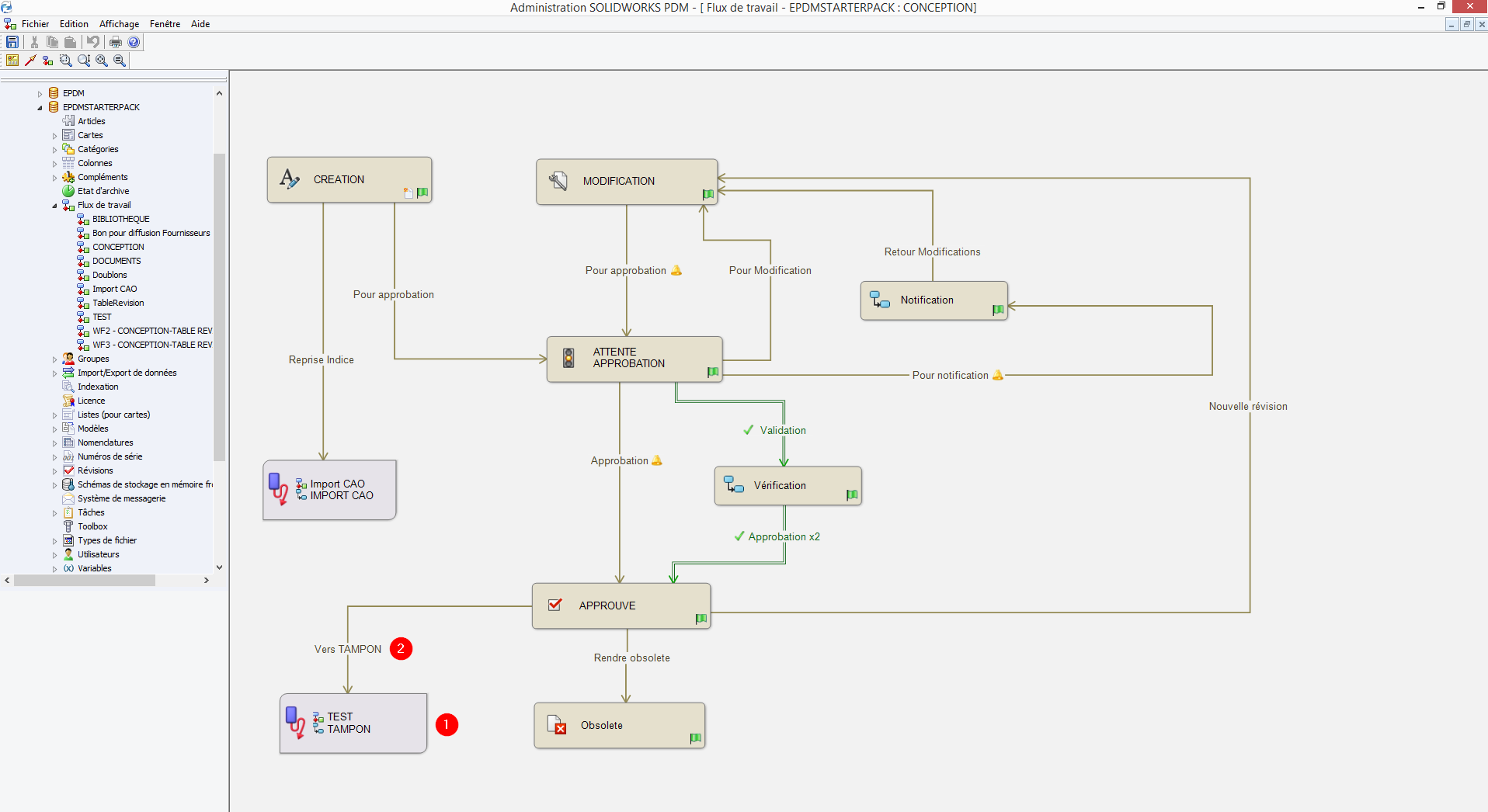
2. Passage de l’état TAMPON du Flux « TEST » vers l’état ATTENTE APPROBATION du Flux « CONCEPTION » (Retour)
Après différentes modifications de vos fichiers dans le Flux de travail TEST, vous pouvez revenir dans le flux CONCEPTION. Même méthode qu’à l’étape 1.
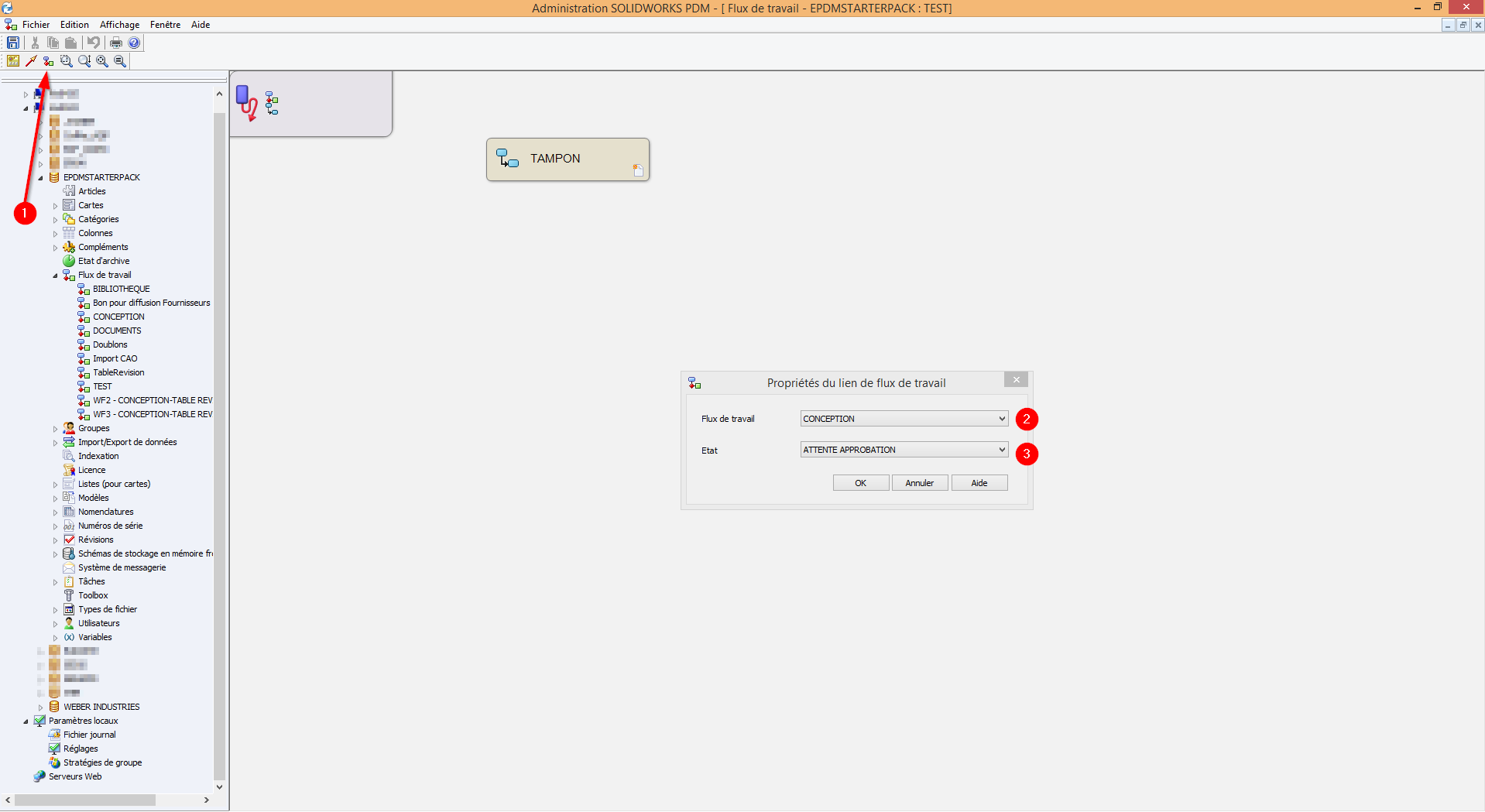
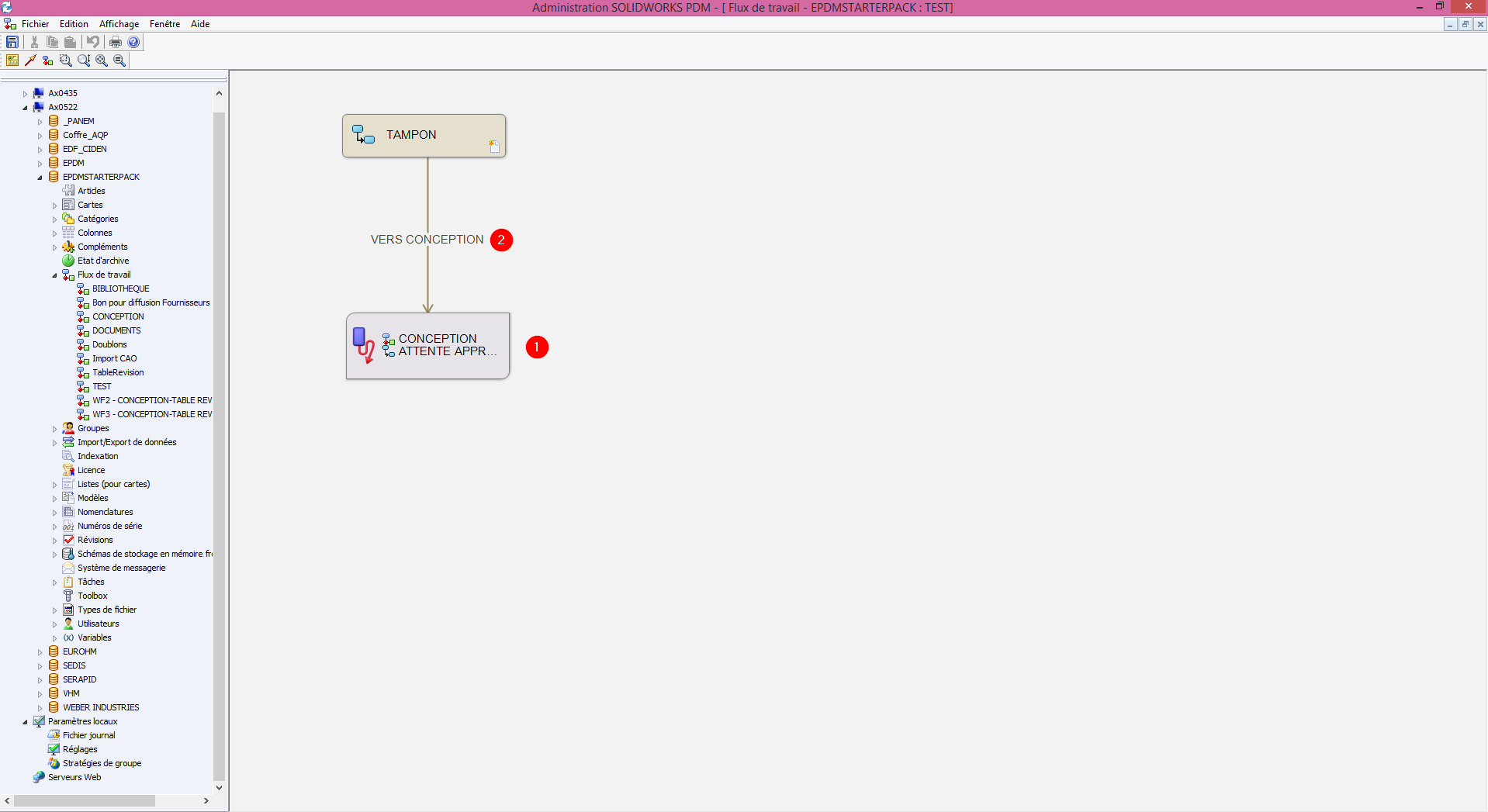
En conclusion
Ce tutoriel vous permet de changer rapidement d’un flux de travail (workflow) à un autre. Attention tout de même à votre paramétrage SOLIDWORKS PDM (conditions d’entrée dans le flux de travail).
Voici un cas de changement de Flux de travail (workflow) fréquent :
Une société, qui utilise depuis peu SOLIDWORKS PDM, souhaite importer ses fichiers dans un dossier IMPORT du coffre-fort. Dans ce dossier, les fichiers SOLIDWORKS suivent un flux de travail IMPORT permettant de valider les révisions déjà existantes dans les fichiers.
Par exemple, j’avais un fichier sur mon serveur non PDM avec un indice G et je ne veux pas que SOLIDWORKS PDM réinitialise celui-ci à l’indice A.
Le flux IMPORT va tamponner (valider) mon indice G et dès que je changerai de flux de travail (pour le flux CONCEPTION par exemple), l’incrémentation future de mon indice redémarrera à G.
POUR ALLER PLUS LOIN
en savoir + sur SOLIDWORKs pdm ACCÉDER AUX FORMATIONS SW PDM
La suite myPDMtools vous permet d’adapter SOLIDWORKS PDM à vos méthodes de travail, automatiser les tâches récurrentes et améliorer votre efficacité grâce à de nouvelles fonctionnalités.
Auteur de l’article
- Auteur Gaëtan BOURGAIN, Technicien Support Expérimenté, BU Services, VISIATIV
- Date 02.01.2017
- Produit SOLIDWORKS PDM
- Version 2016 SP5 et antérieures
S’ABONNER À NOTRE NEWSLETTER
Abonnez-vous à la newsletter Visiativ Solutions et recevez chaque début de semaine les dernières actus CAO rédigées par nos experts (formateurs, avant-ventes, techniciens support, consultants,…) : Trucs et astuces, Tutoriels, Evaluations, Top listes, Nouveautés produits, Témoignages…
Pour vous abonner, merci de remplir le formulaire ci-dessous : (si le formulaire ne s’affiche pas, pensez à désactiver Adblock sur cette page)